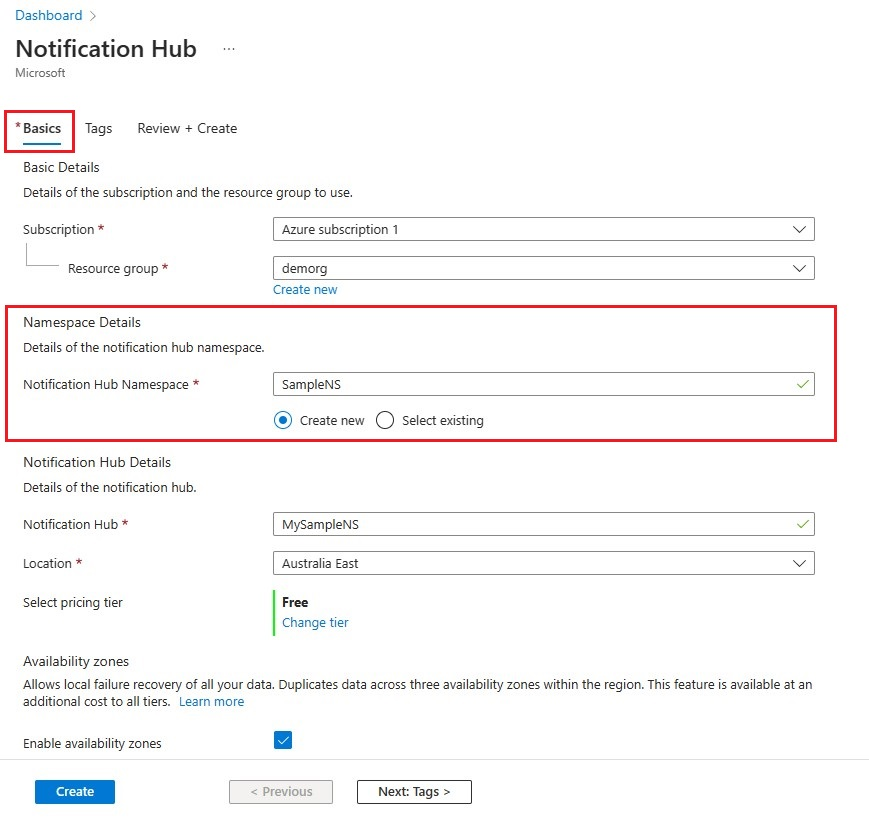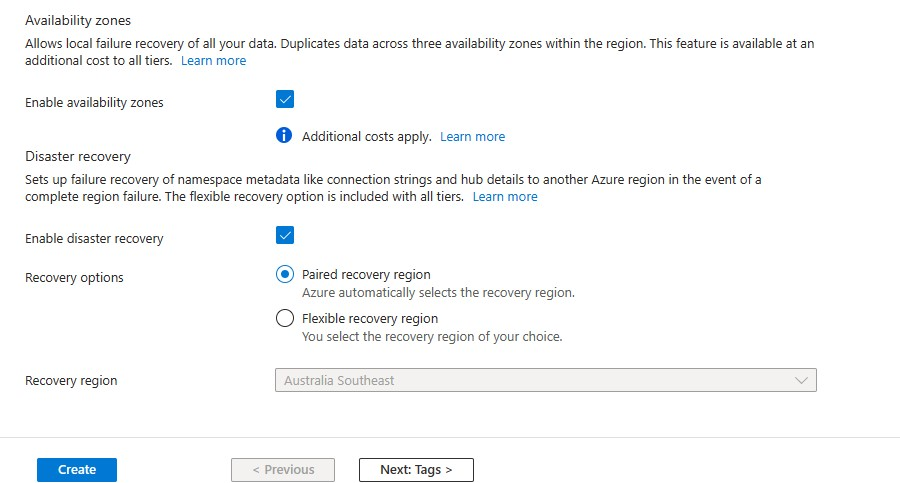Kom igång med Notification Hubs genom att använda Baidu
Baidu Cloud Push är en kinesisk molntjänst som du kan använda för att skicka push-meddelanden till mobila enheter.
Eftersom Google Play och FCM (Firebase Cloud Messaging) inte är tillgängliga i Kina, är det nödvändigt att använda andra appbutiker och push-tjänster. Baidu är en av dem och den som för tillfället används av Notification Hub.
Förutsättningar
För den här kursen behöver du:
- Android SDK (vi antar att du använder Android Studio) som du kan ladda ned från Android-webbplatsen
- Baidu Push Android SDK
Kommentar
Du måste ha ett aktivt Azure-konto för att slutföra den här självstudiekursen. Om du inte har något konto kan skapa du ett kostnadsfritt utvärderingskonto på bara några minuter. Mer information finns i Kostnadsfri utvärderingsversion av Azure.
Kom igång genom att göra följande:
- Skapa ett Baidu-konto.
- Skapa ett Baidu-moln push-projekt och anteckna API-nyckeln och den hemliga nyckeln.
Konfigurera en ny meddelandehubb
Logga in på Azure-portalen.
Välj Alla tjänster på den vänstra menyn.
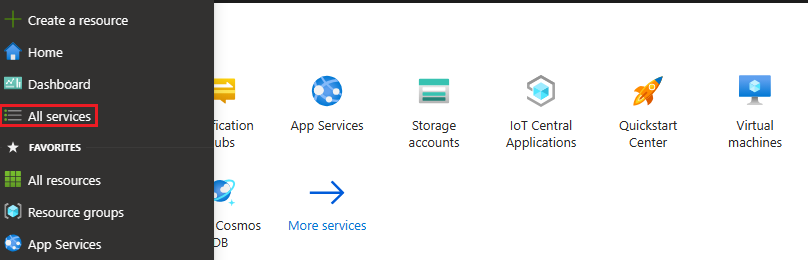
Skriv Notification Hubs i textrutan Filtertjänster . Välj stjärnikonen bredvid tjänstnamnet för att lägga till tjänsten i avsnittet FAVORITER på den vänstra menyn. Välj Notification Hubs.
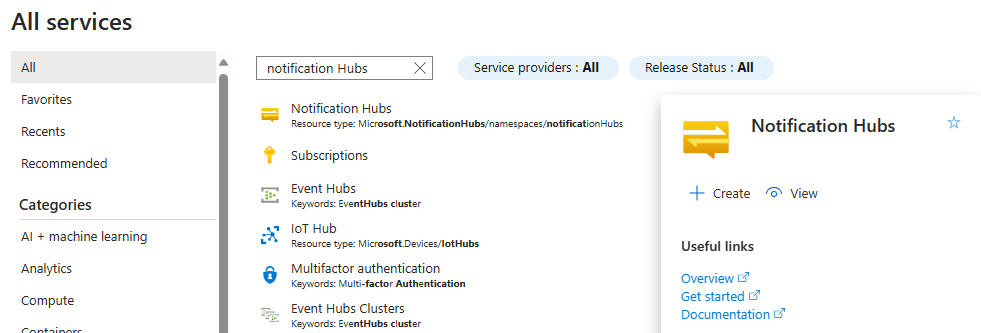
På sidan Notification Hubs väljer du Skapa i verktygsfältet.
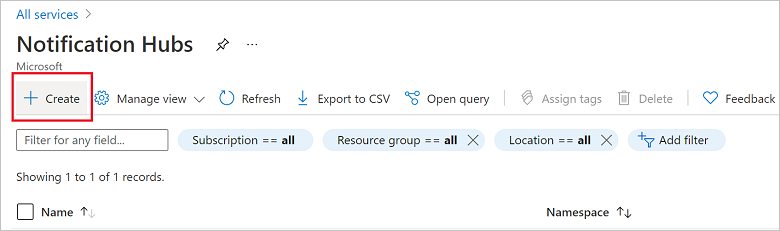
Gör följande på fliken Grundläggande på sidan Notification Hub:
I Prenumeration väljer du namnet på den Azure-prenumeration som du vill använda och väljer sedan en befintlig resursgrupp eller skapar en ny.
Ange ett unikt namn för det nya namnområdet i Namnområdesinformation.
Ett namnområde innehåller en eller flera meddelandehubbar, så skriv ett namn för hubben i Meddelandehubbens information.
Välj ett värde i listrutan Plats . Det här värdet anger den plats där du vill skapa hubben.
Granska alternativet Tillgänglighetszoner. Om du väljer en region som har tillgänglighetszoner markeras kryssrutan som standard. Tillgänglighetszoner är en betald funktion, så en extra avgift läggs till på din nivå.
Välj ett alternativ för haveriberedskap : Ingen, Länkad återställningsregion eller Flexibel återställningsregion. Om du väljer Länkad återställningsregion visas redundansregionen. Om du väljer Flexibel återställningsregion använder du listrutan för att välja från en lista över återställningsregioner.
Välj Skapa.
När distributionen är klar väljer du Gå till resurs.
6. I meddelandehubben väljer du Notification Services och sedan Baidu (Android China).
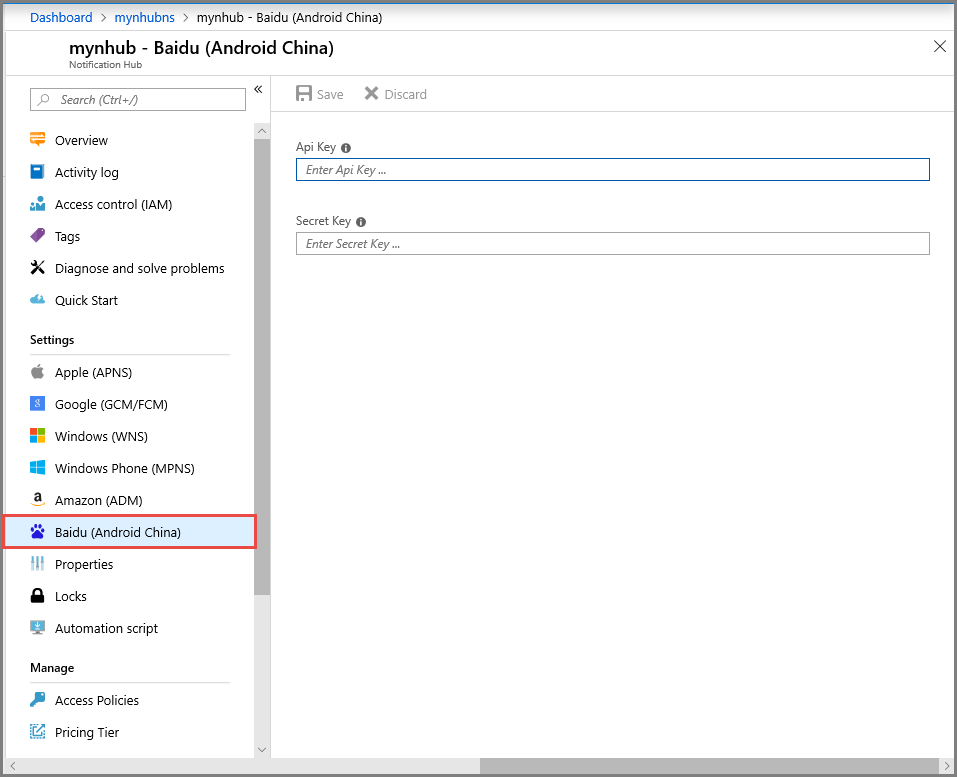
7. Rulla ned till avsnittet Inställningar för Baidu-meddelanden. Ange API-nyckeln och den hemliga nyckeln som du fick från Baidu-konsolen i Baidu Cloud Push-projektet. Klicka sedan på Spara.
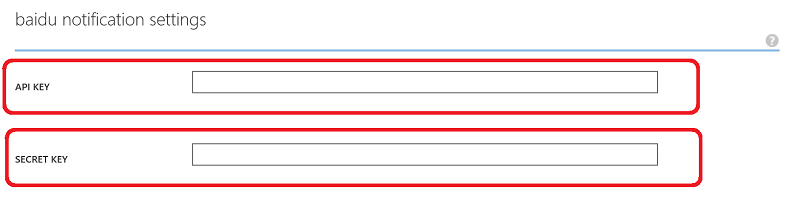
Din meddelandehubb har nu konfigurerats för att fungera med Baidu. Du har också anslutningssträngar för att registrera din app för att både skicka och ta emot push-meddelanden.
Anteckna DefaultListenSharedAccessSignature och DefaultFullSharedAccessSignature från fönstret åtkomstanslutningsinformation.
Anslut appen till meddelandehubben
I Android Studio skapar du ett nytt Android-projekt (Nytt filprojekt >> ).
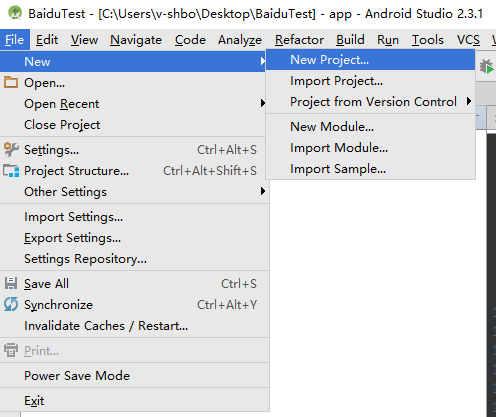
Ange ett programnamn och kontrollera att Minsta nödvändiga SDK-version är inställd på API 16: Android 4.1. Kontrollera även att ditt paketnamn (应用包名) är detsamma som i Baidu Cloud Push Portal
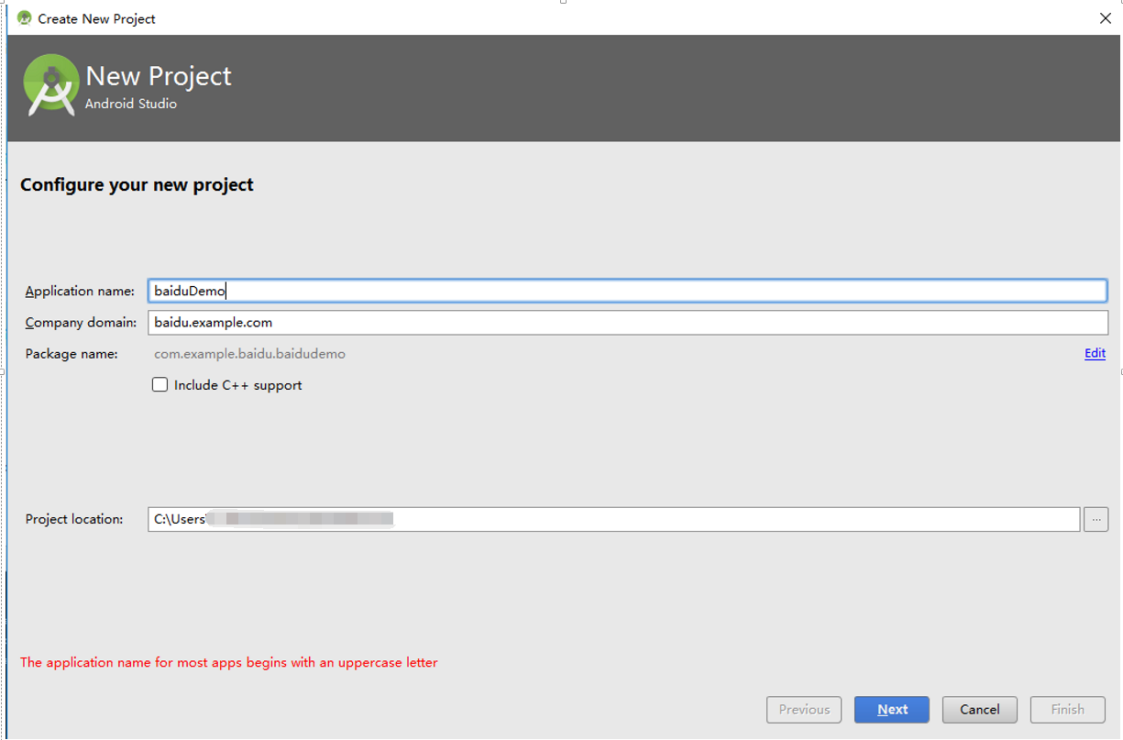
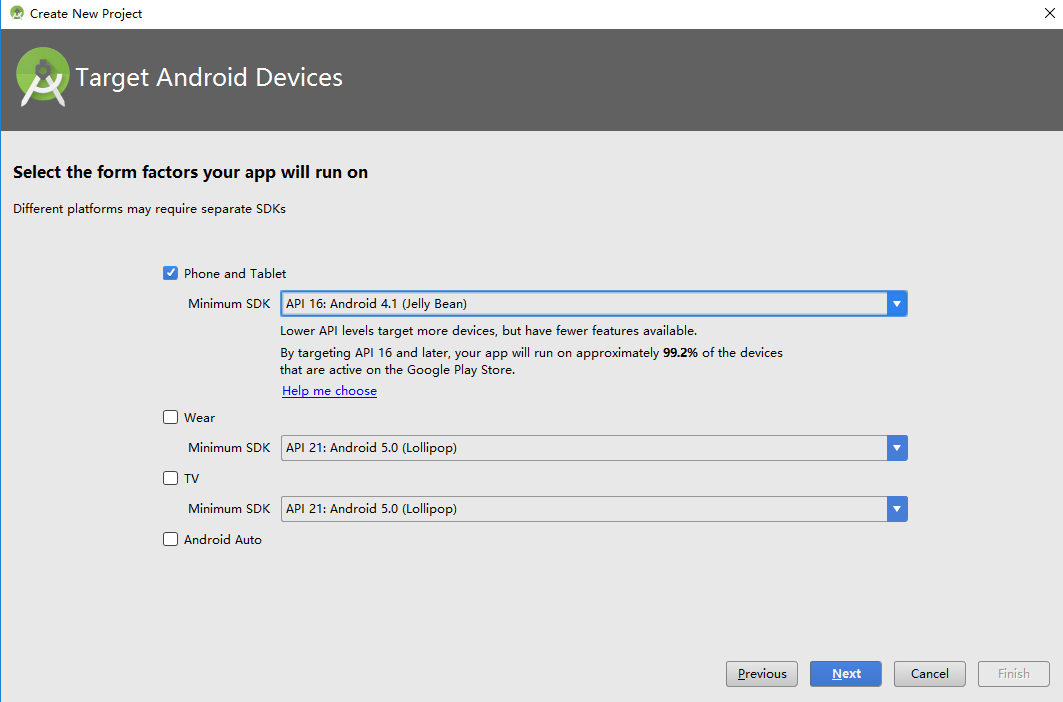
Klicka på Nästa och fortsätt följa anvisningarna i guiden tills fönstret skapa aktivitet visas. Se till att Tom aktivitet är markerad och välj slutligen Slutför för att skapa en ny Android-app.
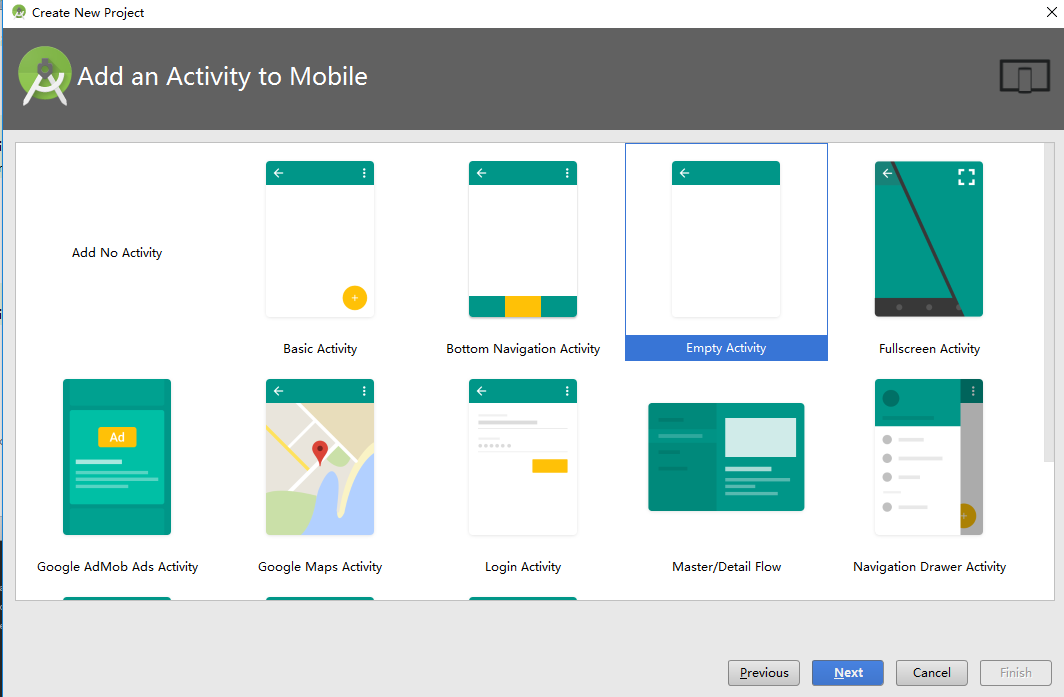
Kontrollera att mål för projektgenerering är korrekt inställt.
Lägg sedan till Azure Notification Hubs-bibliotek. I
Build.Gradle-filen för appen, lägger du till följande rader i avsnittet beroenden.implementation 'com.microsoft.azure:notification-hubs-android-sdk:0.6@aar' implementation 'com.microsoft.azure:azure-notifications-handler:1.0.1@aar'Lägg till följande lagringsplats efter avsnittet beroenden.
repositories { maven { url "https://dl.bintray.com/microsoftazuremobile/SDK" } }För att undvika listkonflikten lägger du till följande kod i projektets
Manifest.xml-fil:<manifest package="YOUR.PACKAGE.NAME" xmlns:tools="http://schemas.android.com/tools" xmlns:android="http://schemas.android.com/apk/res/android">och i
<application/>-taggen:<application tools:replace="android:allowBackup,icon,theme,label">Hämta och packa upp Baidu Push Android SDK:n. Kopiera
pushservice-x.y.z jar-filen i libs-mappen. Kopiera sedan.so-filerna isrc/main/jniLibs-mapparna (skapa en ny mapp) på din Android-App.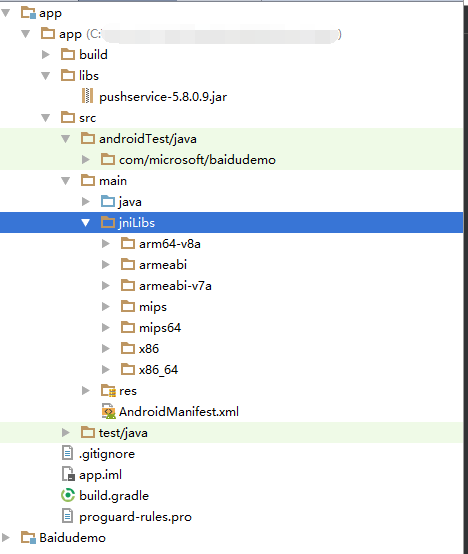
I projektet
libs-mapp högerklickar du påpushervice-x.y.z.jar-filen. Välj Lägg till som bibliotek för att inkludera det här biblioteket i projektet.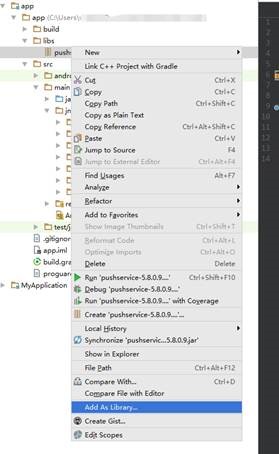
Öppna Android-projektets
AndroidManifest.xml-fil och lägg till de behörigheter som krävs av Baidu SDK. ErsättYOURPACKAGENAMEmed ditt paketnamn.<uses-permission android:name="android.permission.INTERNET" /> <uses-permission android:name="android.permission.READ_PHONE_STATE" /> <uses-permission android:name="android.permission.ACCESS_NETWORK_STATE" /> <uses-permission android:name="android.permission.RECEIVE_BOOT_COMPLETED" /> <uses-permission android:name="android.permission.WRITE_SETTINGS" /> <uses-permission android:name="android.permission.VIBRATE" /> <uses-permission android:name="android.permission.WRITE_EXTERNAL_STORAGE" /> <uses-permission android:name="android.permission.DISABLE_KEYGUARD" /> <uses-permission android:name="android.permission.ACCESS_COARSE_LOCATION" /> <uses-permission android:name="android.permission.ACCESS_WIFI_STATE" /> <uses-permission android:name="android.permission.ACCESS_DOWNLOAD_MANAGER" /> <uses-permission android:name="android.permission.DOWNLOAD_WITHOUT_NOTIFICATION" /> <uses-permission android:name="android.permission.EXPAND_STATUS_BAR" /> !! <uses-permission android:name="baidu.push.permission.WRITE_PUSHINFOPROVIDER.YOURPACKAGENAME" /> !!<permission android:name="baidu.push.permission.WRITE_PUSHINFOPROVIDER.YOURPACKAGENAME" android:protectionLevel="normal" />Lägg till följande konfiguration inom programelementet efter aktivitetselementet
.MainActivity, ersätt dittprojektnamn (till exempel,com.example.BaiduTest):<activity android:name="com.baidu.android.pushservice.richmedia.MediaViewActivity" android:configChanges="orientation|keyboardHidden" android:label="MediaViewActivity" /> <activity android:name="com.baidu.android.pushservice.richmedia.MediaListActivity" android:configChanges="orientation|keyboardHidden" android:label="MediaListActivity" android:launchMode="singleTask" /> <!-- Push application definition message --> <receiver android:name=".MyPushMessageReceiver"> <intent-filter> <!-- receive push message--> <action android:name="com.baidu.android.pushservice.action.MESSAGE" /> <!-- receive bind,unbind,fetch,delete.. message--> <action android:name="com.baidu.android.pushservice.action.RECEIVE" /> <action android:name="com.baidu.android.pushservice.action.notification.CLICK" /> </intent-filter> </receiver> <receiver android:name="com.baidu.android.pushservice.PushServiceReceiver" android:process=":bdservice_v1"> <intent-filter> <action android:name="android.intent.action.BOOT_COMPLETED" /> <action android:name="android.net.conn.CONNECTIVITY_CHANGE" /> <action android:name="com.baidu.android.pushservice.action.notification.SHOW" /> <action android:name="com.baidu.android.pushservice.action.media.CLICK" /> <action android:name="android.intent.action.MEDIA_MOUNTED" /> <action android:name="android.intent.action.USER_PRESENT" /> <action android:name="android.intent.action.ACTION_POWER_CONNECTED" /> <action android:name="android.intent.action.ACTION_POWER_DISCONNECTED" /> </intent-filter> </receiver> <receiver android:name="com.baidu.android.pushservice.RegistrationReceiver" android:process=":bdservice_v1"> <intent-filter> <action android:name="com.baidu.android.pushservice.action.METHOD" /> <action android:name="com.baidu.android.pushservice.action.BIND_SYNC" /> </intent-filter> <intent-filter> <action android:name="android.intent.action.PACKAGE_REMOVED" /> <data android:scheme="package" /> </intent-filter> </receiver> <service android:name="com.baidu.android.pushservice.PushService" android:exported="true" android:process=":bdservice_v1"> <intent-filter> <action android:name="com.baidu.android.pushservice.action.PUSH_SERVICE" /> </intent-filter> </service> <service android:name="com.baidu.android.pushservice.CommandService" android:exported="true" /> <!-- Adapt the ContentProvider declaration required for the Android N system, and the write permissions include the application package name--> <provider android:name="com.baidu.android.pushservice.PushInfoProvider" android:authorities="com.baidu.push.example.bdpush" android:exported="true" android:protectionLevel="signature" android:writePermission="baidu.push.permission.WRITE_PUSHINFOPROVIDER. yourprojectname " /> <!-- API Key of the Baidu application --> <meta-data android:name="api_key" !! android:value="api_key" /> </application>Lägg till en ny klass med namnet
ConfigurationSettings.javatill projektet.public class ConfigurationSettings { public static String API_KEY = "..."; public static String NotificationHubName = "..."; public static String NotificationHubConnectionString = "..."; }Ställ in värdet för strängen
API_KEYmed API_KEY från Baidu Cloud-projektet.Ange värdet för strängen
NotificationHubNamemed namnet på meddelandehubben från Azure-portalen och sedanNotificationHubConnectionStringmedDefaultListenSharedAccessSignaturefrån Azure-portalen.Öppna MainActivity.java och lägg till följande till onCreate-metoden:
PushManager.startWork(this, PushConstants.LOGIN_TYPE_API_KEY, API_KEY );Lägg till en ny klass som heter
MyPushMessageReceiver.javaoch lägg till följande kod till den. Det är klassen som hanterar de push-meddelanden som tas emot från push-servern i Baidu.package your.package.name; import android.content.Context; import android.content.Intent; import android.os.AsyncTask; import android.text.TextUtils; import android.util.Log; import com.baidu.android.pushservice.PushMessageReceiver; import com.microsoft.windowsazure.messaging.NotificationHub; import org.json.JSONException; import org.json.JSONObject; import java.util.List; public class MyPushMessageReceiver extends PushMessageReceiver { public static final String TAG = MyPushMessageReceiver.class .getSimpleName(); public static NotificationHub hub = null; public static String mChannelId, mUserId; @Override public void onBind(Context context, int errorCode, String appid, String userId, String channelId, String requestId) { String responseString = "onBind errorCode=" + errorCode + " appid=" + appid + " userId=" + userId + " channelId=" + channelId + " requestId=" + requestId; Log.d(TAG, responseString); if (errorCode == 0) { // Binding successful Log.d(TAG, " Binding successful"); } try { if (hub == null) { hub = new NotificationHub( ConfigurationSettings.NotificationHubName, ConfigurationSettings.NotificationHubConnectionString, context); Log.i(TAG, "Notification hub initialized"); } } catch (Exception e) { Log.e(TAG, e.getMessage()); } mChannelId = channelId; mUserId = userId; registerWithNotificationHubs(); } private void registerWithNotificationHubs() { new AsyncTask<Void, Void, Void>() { @Override protected Void doInBackground(Void... params) { try { hub.registerBaidu(mUserId, mChannelId); Log.i(TAG, "Registered with Notification Hub - '" + ConfigurationSettings.NotificationHubName + "'" + " with UserId - '" + mUserId + "' and Channel Id - '" + mChannelId + "'"); } catch (Exception e) { Log.e(TAG, e.getMessage()); } return null; } }.execute(null, null, null); } @Override public void onMessage(Context context, String message, String customContentString) { String messageString = " onMessage=\"" + message + "\" customContentString=" + customContentString; Log.d(TAG, messageString); if (!TextUtils.isEmpty(customContentString)) { JSONObject customJson = null; try { customJson = new JSONObject(customContentString); String myvalue = null; if (!customJson.isNull("mykey")) { myvalue = customJson.getString("mykey"); } } catch (JSONException e) { e.printStackTrace(); } } } @Override public void onNotificationArrived(Context context, String title, String description, String customContentString) { String notifyString = " Notice Arrives onNotificationArrived title=\"" + title + "\" description=\"" + description + "\" customContent=" + customContentString; Log.d(TAG, notifyString); if (!TextUtils.isEmpty(customContentString)) { JSONObject customJson = null; try { customJson = new JSONObject(customContentString); String myvalue = null; if (!customJson.isNull("mykey")) { myvalue = customJson.getString("mykey"); } } catch (JSONException e) { // TODO Auto-generated catch block e.printStackTrace(); } } } @Override public void onNotificationClicked(Context context, String title, String description, String customContentString) { String notifyString = " onNotificationClicked title=\"" + title + "\" description=\"" + description + "\" customContent=" + customContentString; Log.d(TAG, notifyString); Intent intent = new Intent(context.getApplicationContext(),MainActivity.class); intent.putExtra("title",title); intent.putExtra("description",description); intent.putExtra("isFromNotify",true); intent.addFlags(Intent.FLAG_ACTIVITY_NEW_TASK); context.getApplicationContext().startActivity(intent); } @Override public void onSetTags(Context context, int errorCode, List<String> successTags, List<String> failTags, String requestId) { String responseString = "onSetTags errorCode=" + errorCode + " successTags=" + successTags + " failTags=" + failTags + " requestId=" + requestId; Log.d(TAG, responseString); } @Override public void onDelTags(Context context, int errorCode, List<String> successTags, List<String> failTags, String requestId) { String responseString = "onDelTags errorCode=" + errorCode + " successTags=" + successTags + " failTags=" + failTags + " requestId=" + requestId; Log.d(TAG, responseString); } @Override public void onListTags(Context context, int errorCode, List<String> tags, String requestId) { String responseString = "onListTags errorCode=" + errorCode + " tags=" + tags; Log.d(TAG, responseString); } @Override public void onUnbind(Context context, int errorCode, String requestId) { String responseString = "onUnbind errorCode=" + errorCode + " requestId = " + requestId; Log.d(TAG, responseString); if (errorCode == 0) { // Unbinding is successful Log.d(TAG, " Unbinding is successful "); } } }
Skicka meddelanden till din app
Du kan snabbt testa att ta emot meddelanden från Azure-portalen via knappen Skicka på konfigurationsskärmen för meddelandehubben, enligt följande skärmar:
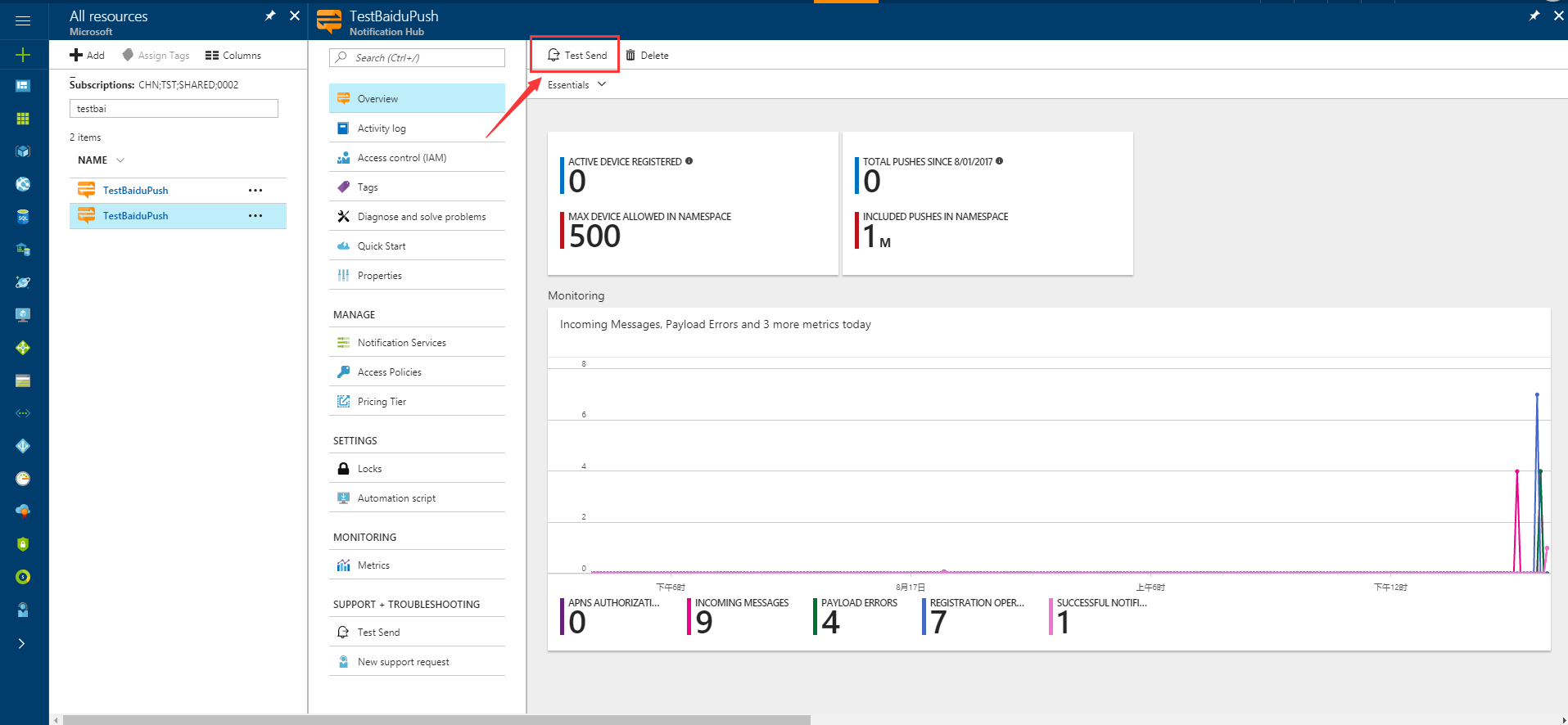
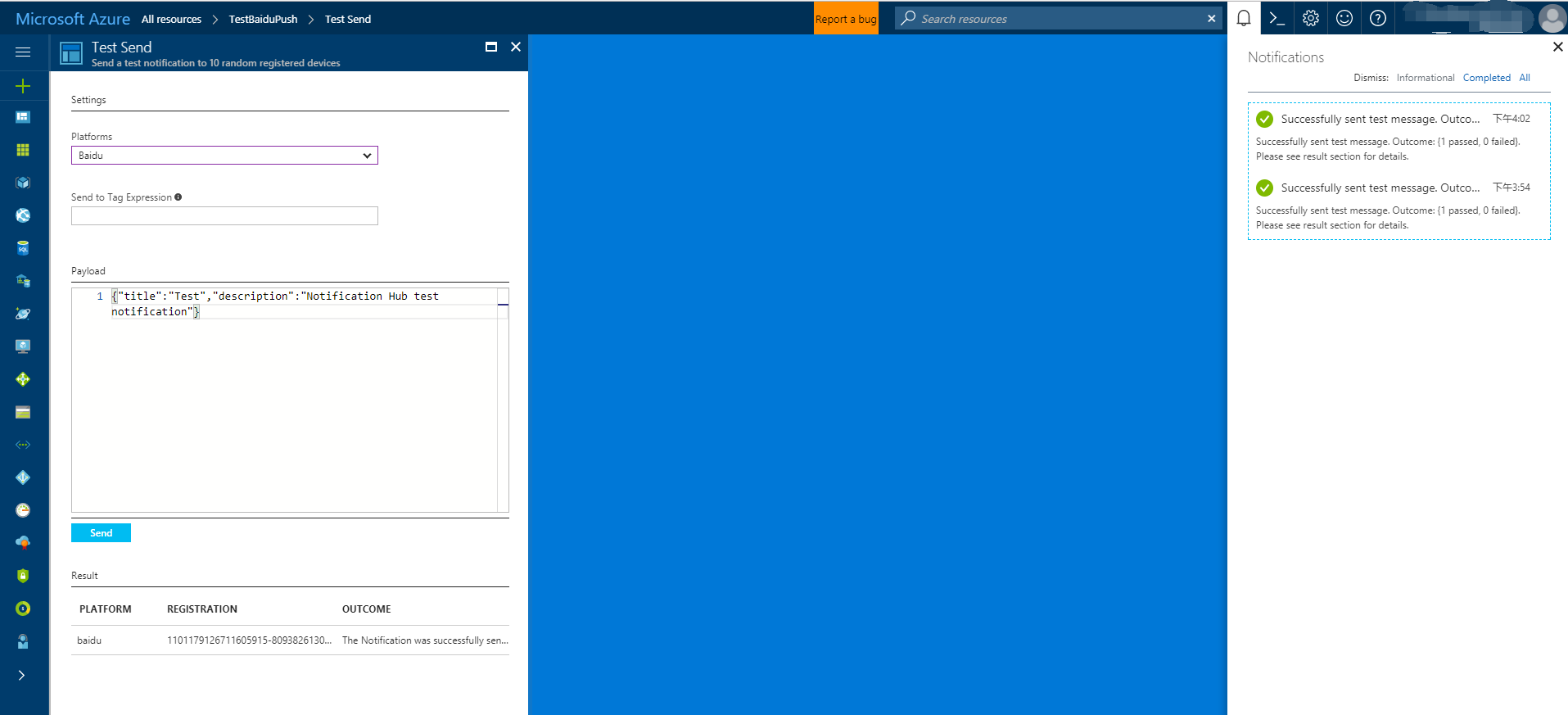
Push-meddelanden skickas vanligtvis i en serverdelstjänst som Mobile Services eller ASP.NET med hjälp av ett kompatibelt bibliotek. Om ett bibliotek inte är tillgängligt för din serverdel, kan du använda REST-API:et direkt för att skicka meddelanden.
Den här guiden använder sig för enkelhetens skull av en konsolapp för att demonstrera hur du skickar ett meddelande med .NET SDK. Vi rekommenderar dock guiden använd Notification Hubs för att skicka push-meddelanden till användare som nästa steg i att skicka meddelanden från en ASP.NET-serverdel.
Här följer olika metoder för att skicka meddelanden:
- REST-gränssnitt: Du kan använda meddelanden på alla serverdelsplattformar med REST-gränssnittet.
- Microsoft Azure Notification Hubs .NET SDK: I Nuget Package Manager för Visual Studio kör du Install-Package Microsoft.Azure.NotificationHubs.
- Node.js: Använda Notification Hubs från Node.js.
- Mobile Apps: För ett exempel på hur man skickar meddelanden från en Azure App Service Mobile Apps-serverdel som är integrerad med Notification Hubs, kan du gå till Lägg till Push-meddelanden i din mobilapp.
- Java/PHP: Ett exempel på hur du skickar meddelanden med hjälp av REST-API finns i avsnittet Använda Notification Hubs från Java/PHP (Java | PHP).
(Valfritt) Skicka meddelanden från en .NET-konsolapp
I det här avsnittet kommer du att lära dig hur du skickar meddelanden med hjälp av en .NET-konsolapp.
Skapa en ny Visual C#-konsolapp:
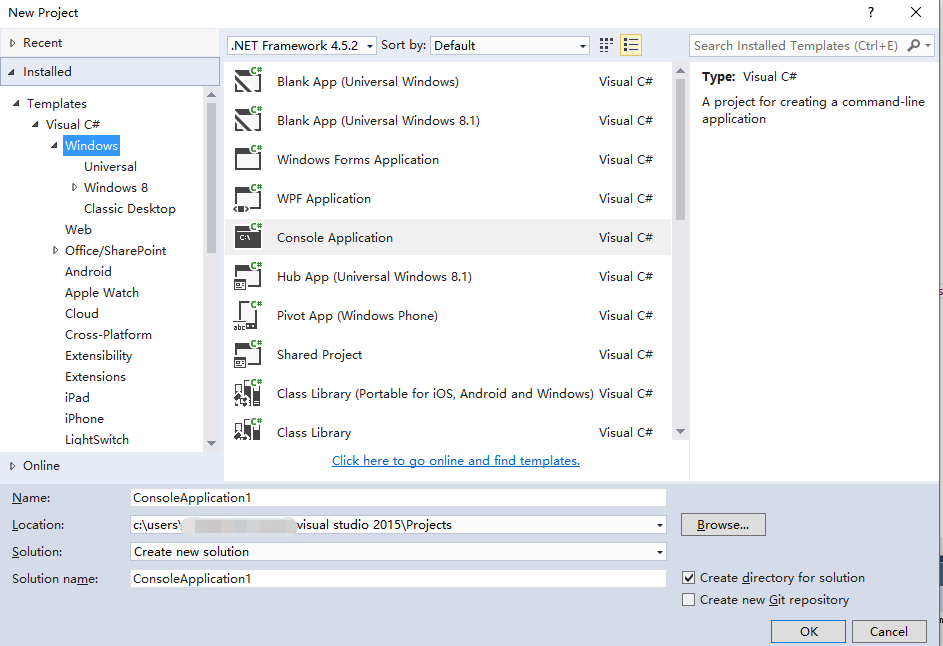
I fönstret för Package Manager-konsolen ställer du in standardprojektet till det nya projektet för konsolappen. Sedan kör du följande kommando i konsolfönstret:
Install-Package Microsoft.Azure.NotificationHubsMed den här instruktionen läggs en referens till i Azure Notification Hubs SDK med hjälp av Microsoft.Azure.Notification Hubs-NuGet-paketet.
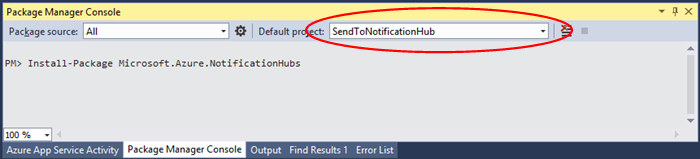
Öppna filen
Program.csoch lägg till följande med hjälp av uttryck:using Microsoft.Azure.NotificationHubs;I din
Program-klass, lägger du till följande metod och ersätterDefaultFullSharedAccessSignatureSASConnectionStringochNotificationHubNamemed de värden du har.private static async void SendNotificationAsync() { NotificationHubClient hub = NotificationHubClient.CreateClientFromConnectionString("DefaultFullSharedAccessSignatureSASConnectionString", "NotificationHubName"); string message = "{\"title\":\"((Notification title))\",\"description\":\"Hello from Azure\"}"; var result = await hub.SendBaiduNativeNotificationAsync(message); }Lägg till följande rader i
Main-metoden:SendNotificationAsync(); Console.ReadLine();
Testa din app
Om du vill testa den här appen med en riktig mobil behöver du bara ansluta den till datorn med en USB-kabel. Med den här åtgärden läses din app in på den anslutna mobilen.
Om du vill testa appen med emulatorn klickar du på Kör i verktygsfältet högst upp i Android Studio och väljer sedan din app: emulatorn startas, läser in och kör appen.
Appen hämtar userId och channelId från Baidu Push-meddelandetjänsten och registrerar sig med meddelandehubben.
Du kan använda felsökningsfliken i Azure-portalen för att skicka ett testmeddelande. Om du har byggt .NET-konsolappen för Visual Studio, behöver du bara trycka på tangenten F5 i Visual Studio för att köra appen. Appen skickar ett meddelande som visas i det övre meddelandefältet i enheten eller emulatorn.